Atualizado em August 2025: Pare de receber mensagens de erro que tornam seu sistema mais lento, utilizando nossa ferramenta de otimização. Faça o download agora neste link aqui.
- Faça o download e instale a ferramenta de reparo aqui..
- Deixe o software escanear seu computador.
- A ferramenta irá então reparar seu computador.
Assim como o Facebook, o Skype arquiva todos os chats e o histórico de chamadas (não disponível para o Facebook), e os armazena localmente no seu PC. Felizmente, ele também permite que eles sejam excluídos. Isso assume importância porque se o seu computador for compartilhado ou acessado por outra pessoa, os dados privados podem cair nas mãos erradas e ser mal usados. Então, é melhor excluir chats privados armazenados por muito tempo do que se arrepender mais tarde!
Existem 2 maneiras pelas quais você pode
gerencie seu Histórico do Skype
e assim, a sua comunicação.
- Excluir histórico
- Disable History Feature
Tabela de Conteúdos
Gerencie o histórico do Skype
Atualizado: agosto 2025.
Recomendamos que você tente usar esta nova ferramenta. Ele corrige uma ampla gama de erros do computador, bem como proteger contra coisas como perda de arquivos, malware, falhas de hardware e otimiza o seu PC para o máximo desempenho. Ele corrigiu o nosso PC mais rápido do que fazer isso manualmente:
- Etapa 1: download da ferramenta do reparo & do optimizer do PC (Windows 10, 8, 7, XP, Vista - certificado ouro de Microsoft).
- Etapa 2: Clique em Iniciar Scan para encontrar problemas no registro do Windows que possam estar causando problemas no PC.
- Clique em Reparar tudo para corrigir todos os problemas
Ao usar a opção de texto, seu histórico de mensagens será salvo no Skype para sempre. Todas as mensagens que você enviou para alguém são armazenadas no seu computador. No entanto, você pode tomar medidas para excluí-la. Veja como!
Abra sua janela do Skype, clique em Ferramentas na barra de menus e selecione Opções.
No painel esquerdo, clique na guia Configurações de privacidade.
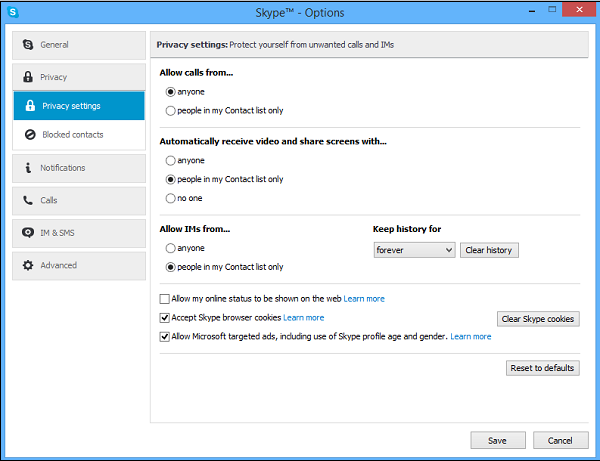
Em seguida, na seção à direita, selecione a opção Limpar histórico.
Uma caixa de diálogo aparecerá na tela do seu computador e solicitará que você confirme a ação de exclusão
.

Todo o histórico gravado será apagado. Se você concordar, clique no botão Excluir. Isso remove todo o histórico do seu dispositivo, incluindo mensagens instantâneas, chamadas, mensagens de voz, mensagens de texto SMS, mensagens de vídeo, arquivos enviados e recebidos. As informações excluídas não podem ser recuperadas posteriormente.
Desativar recurso de histórico do Skype
Supondo que você tenha sua conta do Skype aberta, vá até Ferramentas, selecione Opções e, na seção esquerda, escolha Configurações de privacidade.
Procure por Manter histórico para a seção à direita. Lá, clique no menu suspenso e selecione Sem histórico. É isso, o Skype não mais salvará nenhum detalhe de comunicação no seu computador. Como alternativa, você pode especificar o limite de tempo da lista por quanto tempo deseja manter o histórico de conversas do Skype.
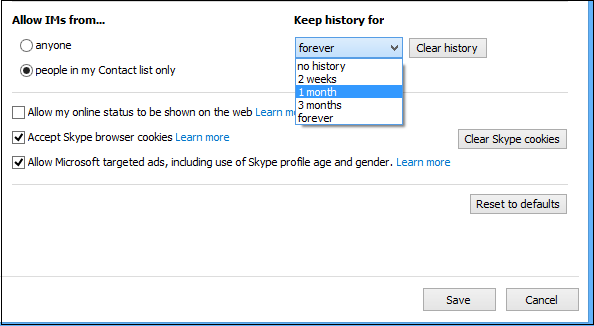
É assim que você pode gerenciar seu histórico do Skype.
RECOMENDADO: Clique aqui para solucionar erros do Windows e otimizar o desempenho do sistema
Bruno é um entusiasta de Windows desde o dia em que teve seu primeiro PC com Windows 98SE. Ele é um Windows Insider ativo desde o Dia 1 e agora é um Windows Insider MVP. Ele tem testado serviços de pré-lançamento em seu Windows 10 PC, Lumia e dispositivos Android.
